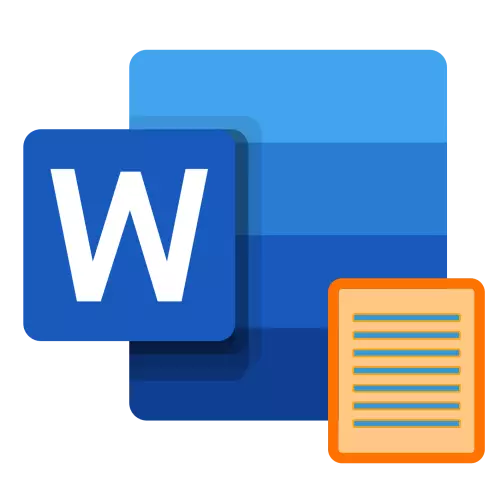
方法1:带上的按钮
将文本与单词的宽度对齐文本的最简单方法是使用具有主工具的功能区上的特殊预期的按钮。
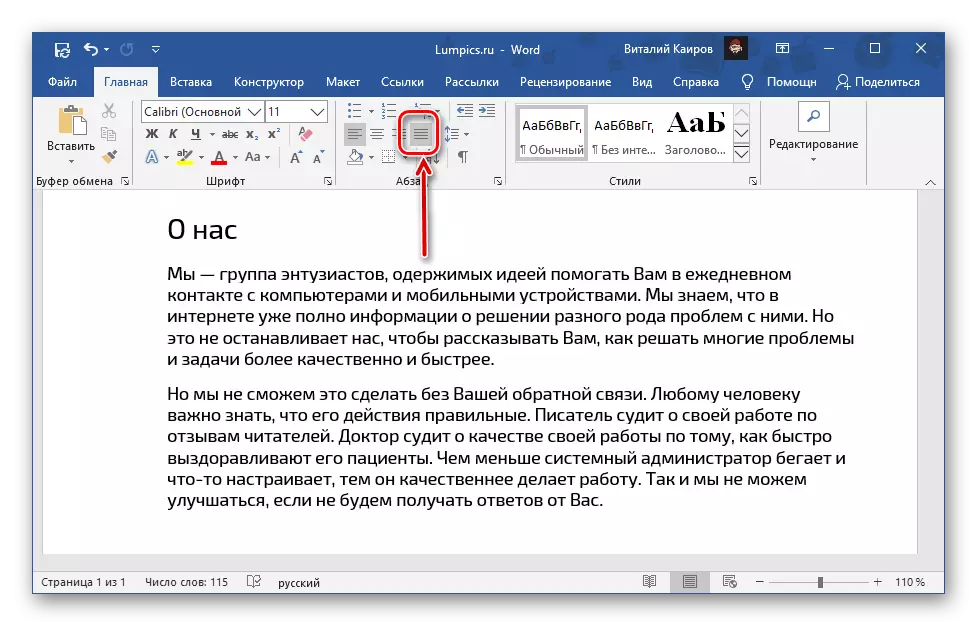
只需选择要将“按”到文档的两个边框所需的片段,然后单击它。
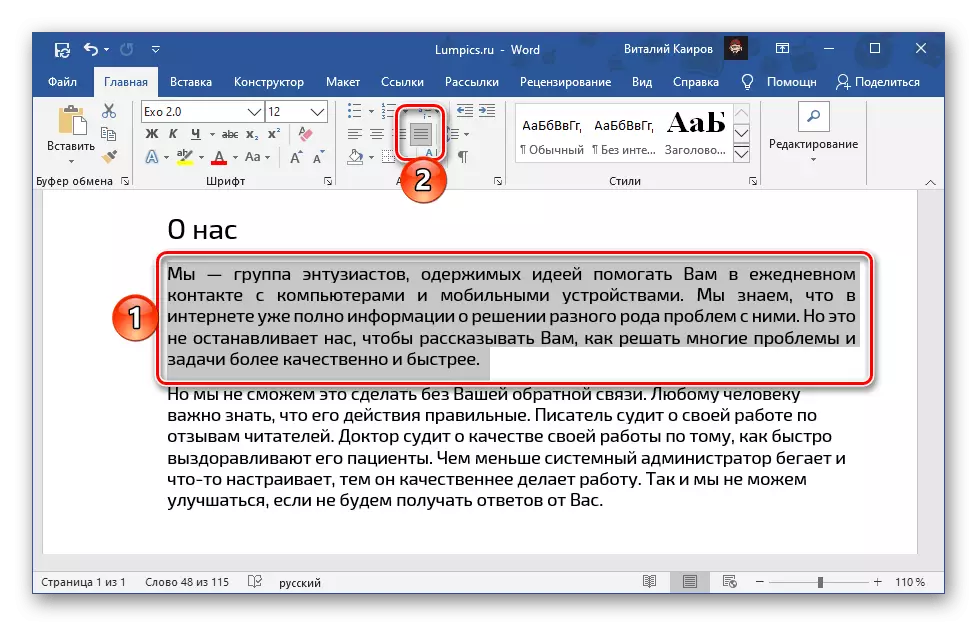
如果由于某种原因您对左右缩进的大小不满意,请阅读下面的说明 - 它描述了如何正确调整字段。
阅读更多:如何在Microsoft Word中配置字段
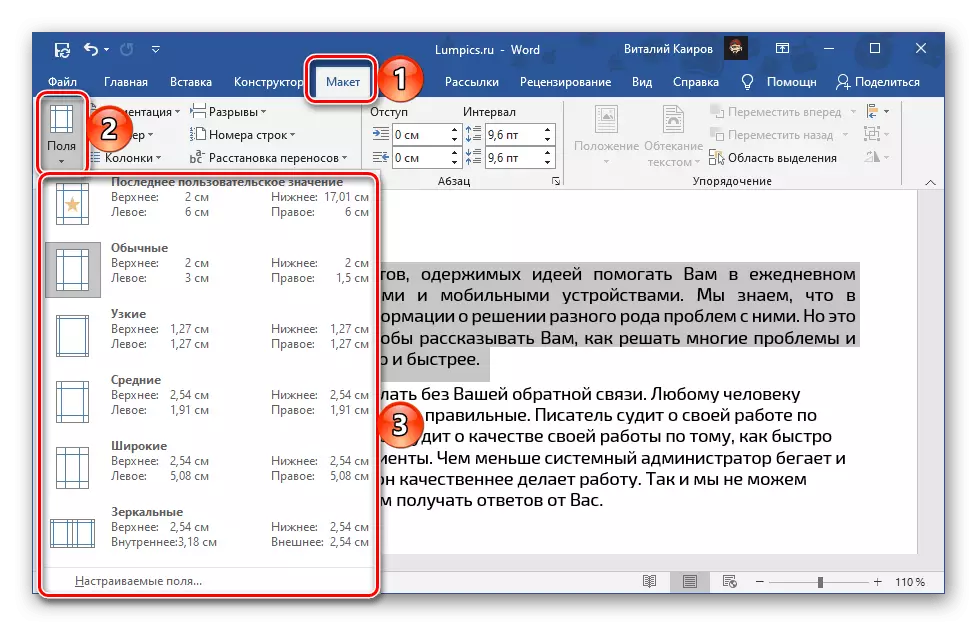
宽度对准的可能后果之一是存在大的间隙 - 通常它们在段落的第一个和最后一行中出现,但它们可以出现在其他地方。下一篇文章将有助于摆脱它们。
阅读更多:如何在Word文档中删除大空格
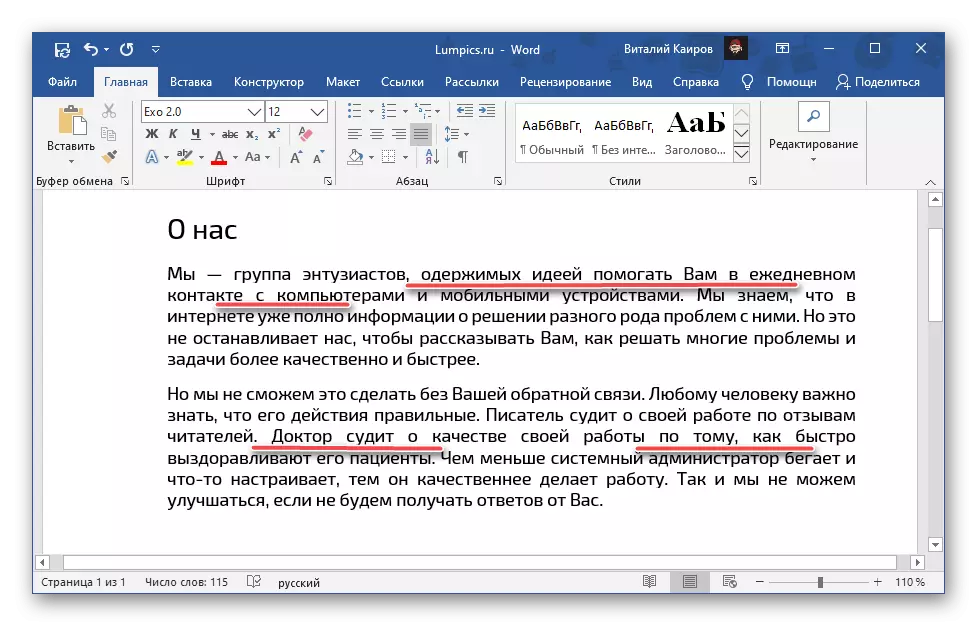
方法2:键盘键盘
页面宽度的稍微更容易且快速的文本对齐方法是使用关键组合,从而查看您可以将光标指向磁带上的上一部分中所考虑的按钮查看。
“ctrl + j”
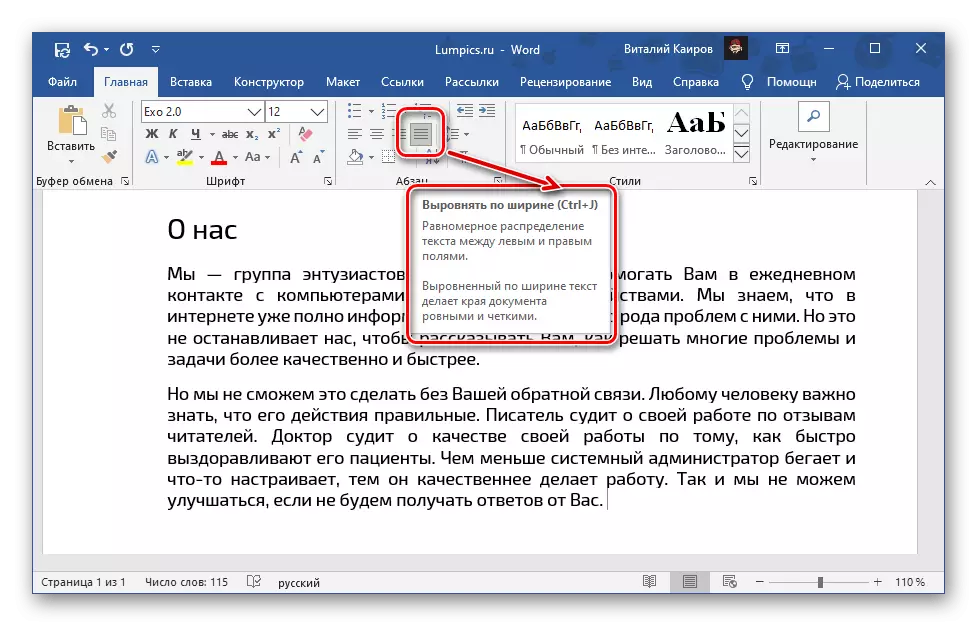
行动的算法是相同的 - 分配片段或全部文本,但是这个时候你按上面的组合。
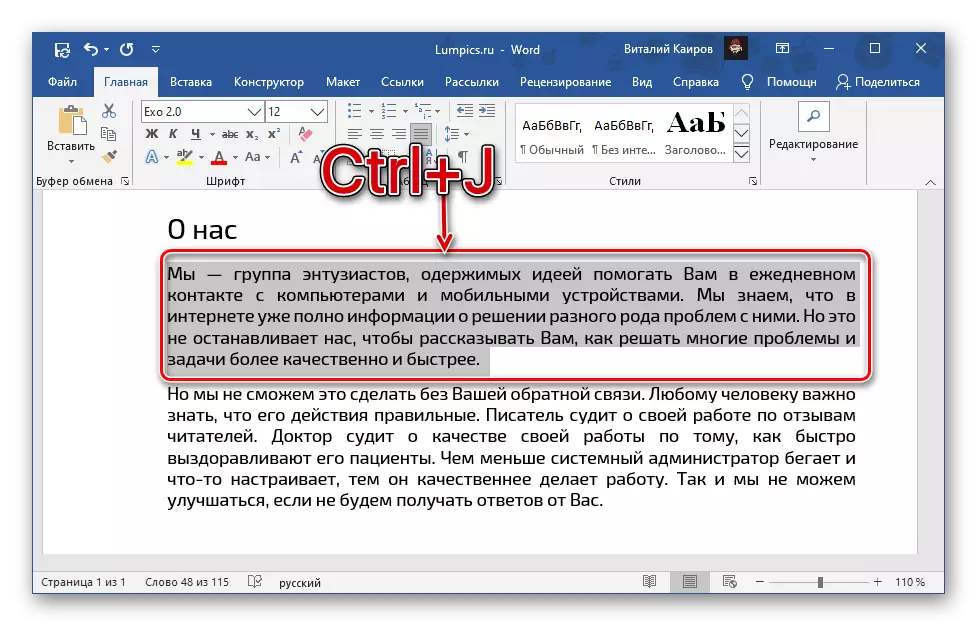
表中的文本对齐
如果您使用单词创建的表,并且需要在其单元格中呈现的文本内容,因此您可以甚至可以利用中高于1和2所考虑的方法,但是还有更高度专业化的工具。我们之前在一个单独的文章中讲述了他们。阅读更多:将表对齐与Word中的所有内容
铭文和文本字段的对齐
它与铭文和文本字段类似的情况,类似表格,是单独的元素。为其对齐,文档中有附加工具,关于使用的功能,您可以从以下指令中学习。
阅读更多:单词文档中铭文的对齐
